A esta altura, você provavelmente já sabe que alguns laptops com Windows 10 são fornecidos com um botão dedicado da Cortana para ajudar os usuários a acessar rapidamente o assistente pessoal digital da Microsoft. A partir de agora, apenas os laptops Toshiba estão apresentando o botão dedicado da Cortana, mas outros provavelmente incluirão o botão dedicado em um futuro próximo, assim que a Cortana estiver disponível em mais países.
Se você atualizou seu laptop do Windows 7 ou Windows 8.1 ao Windows 10 e a Cortana é compatível com sua região / país, então você pode estar interessado em conhecer as maneiras de acessar rapidamente a Cortana.
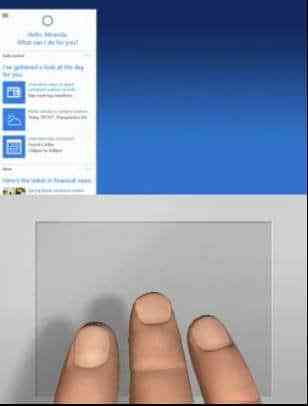
Acessar a Cortana é um trabalho bastante simples, mesmo em PCs sem o botão dedicado. Basta um clique e, mais importante, os fabricantes populares de touchpads oferecem suporte ao lançamento da Cortana com um toque ou clique de três dedos. Ou seja, em alguns laptops, é possível iniciar a Cortana clicando ou tocando com três dedos no touchpad.
Parece que o Synaptics já suporta o lançamento do Cortana com um toque de três dedos. No meu ThinkPad T450s, posso iniciar o Cortana com um toque de três dedos. Se você também estiver usando um ThinkPad ou qualquer outro laptop com touchpad Synaptics, siga as instruções abaixo para ligar ou desligar o toque com três dedos ou clique para iniciar o Cortana no Windows 10.
Ative ou desative o toque com três dedos ou clique para iniciar o Cortana
Passo 1: Certifique-se de que instalou a versão mais recente do driver do touchpad. Se você não desativou as atualizações automáticas de driver no Windows 10, provavelmente tem a versão mais recente do driver. E se você desativou o recurso, baixe e instale a versão mais recente do driver do touchpad da Synaptics.
Passo 2: Modelo Painel de controle no menu Iniciar ou na caixa de pesquisa da barra de tarefas e pressione Enter para abrir o painel de controle clássico.
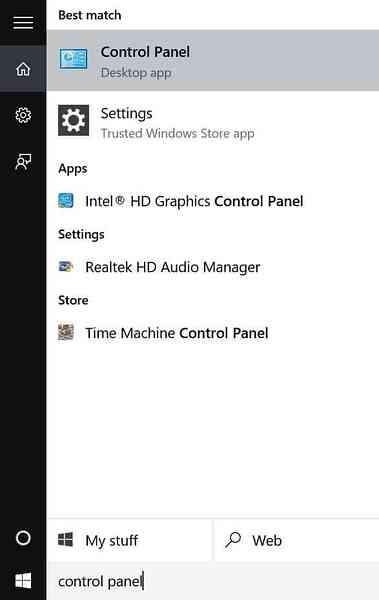
Etapa 3: Mudar o Visto por para Ícones pequenos, e então clique Mouse para abrir as Propriedades do Mouse.
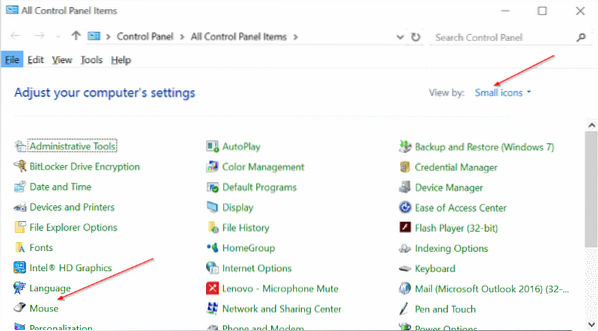
Passo 4: Alterne para a guia ThinkPad se estiver usando um ThinkPad e clique em Definições.
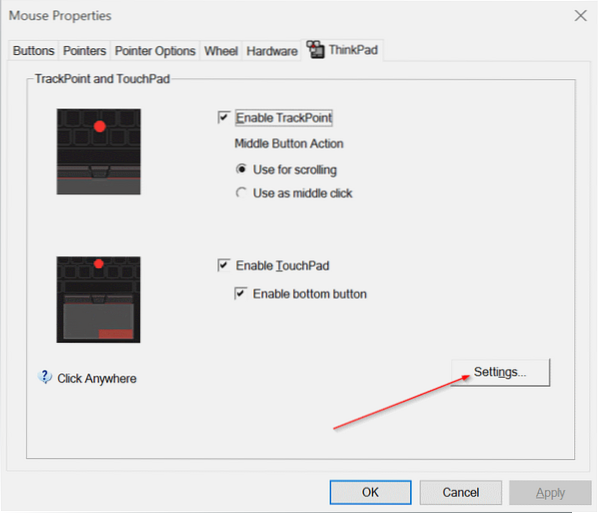
E se você estiver usando qualquer outro laptop, deve haver uma maneira de abrir as configurações do touchpad. O botão Configurações está localizado na última guia da maioria dos notebooks. Verifique se o título da última guia é Configurações do dispositivo ou Synaptics e, se houver, selecione Synaptics TouchPad em Dispositivos e clique no botão Configurações.
Etapa 5: Assim que o Painel de Controle Synaptics for aberto, mude para Clique guia clicando na mesma.
Etapa 6: Aqui, verifique as opções intituladas Toque com três dedos e Clique com três dedos e, em seguida, selecione Cortana na caixa suspensa ao lado deles. Por fim, clique em OK.
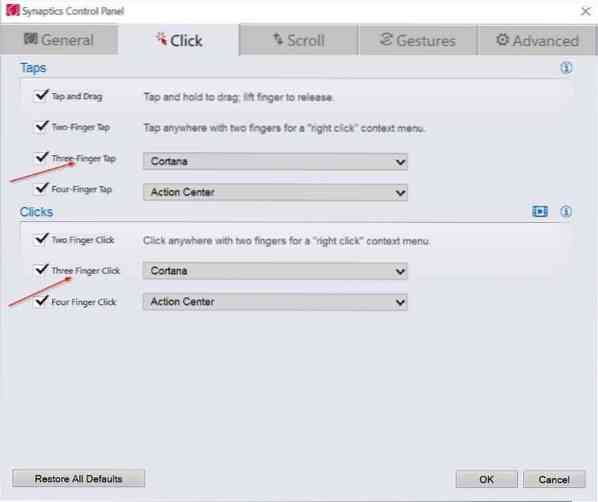
Como você pode ver na imagem acima, um toque ou clique com quatro dedos pode ser usado para iniciar o Action Center no Windows 10.
 Phenquestions
Phenquestions


